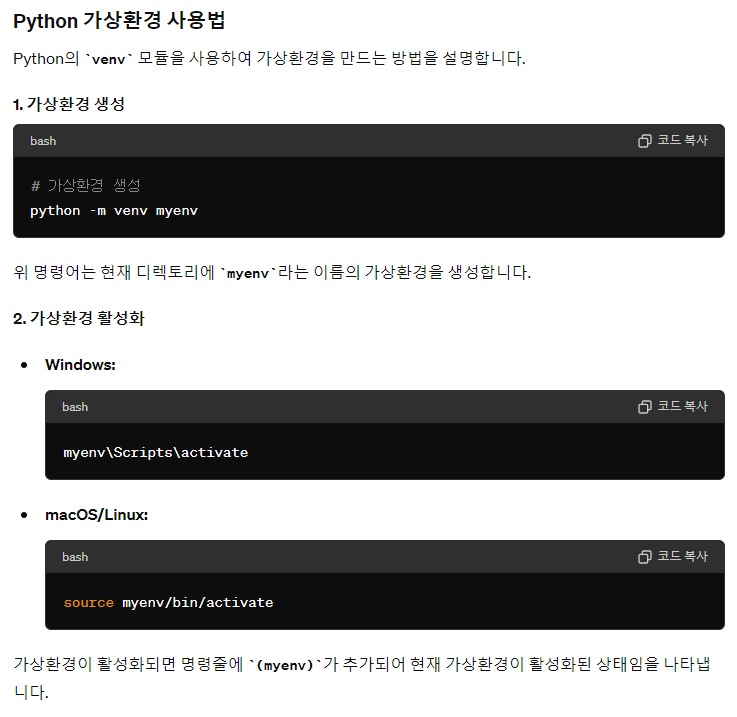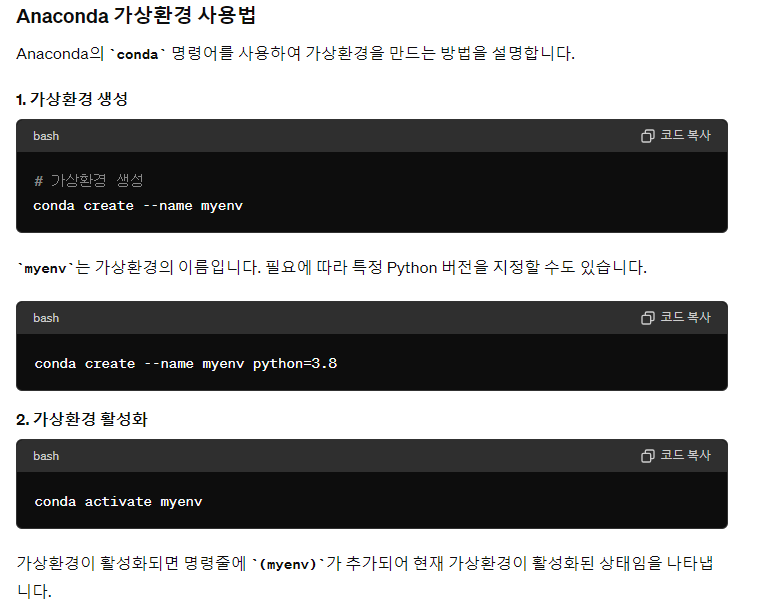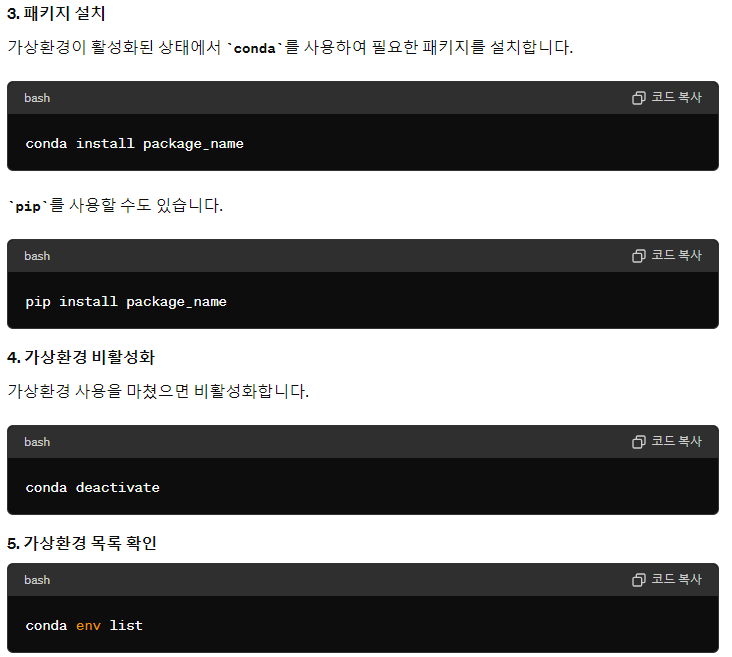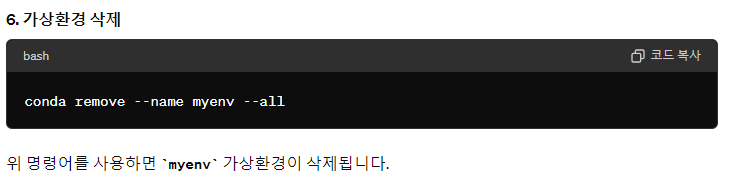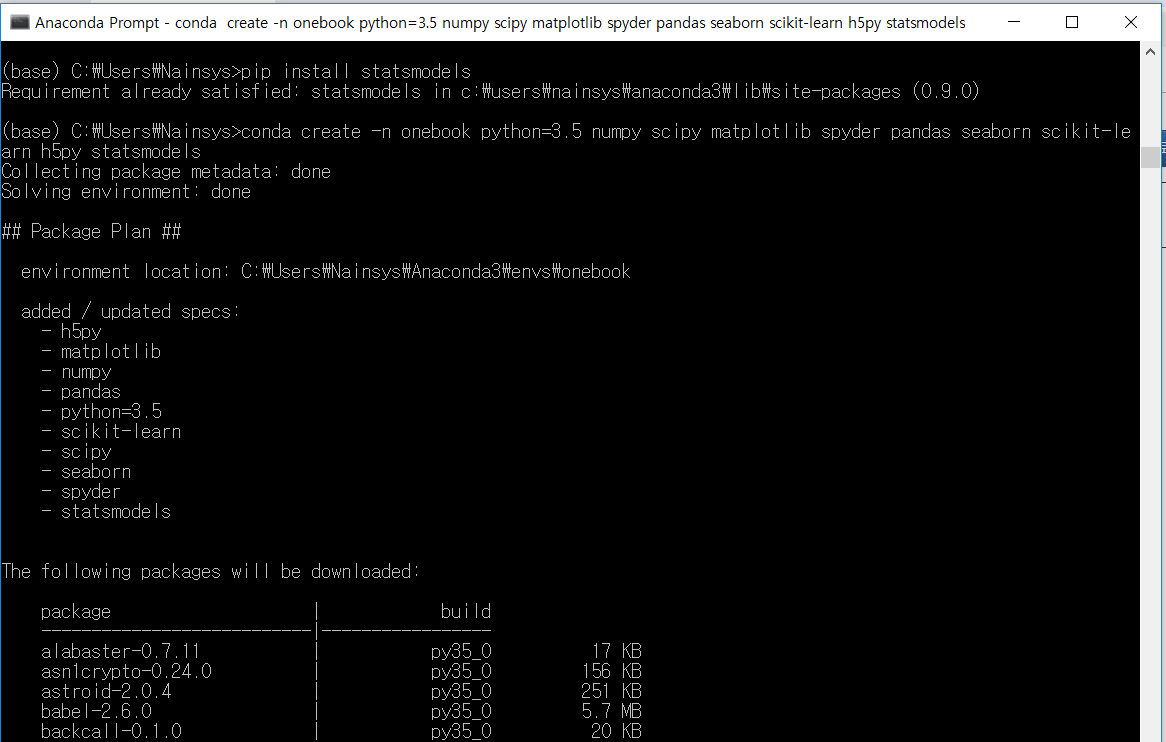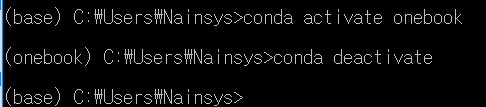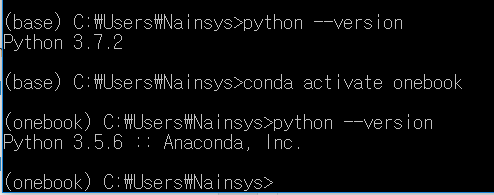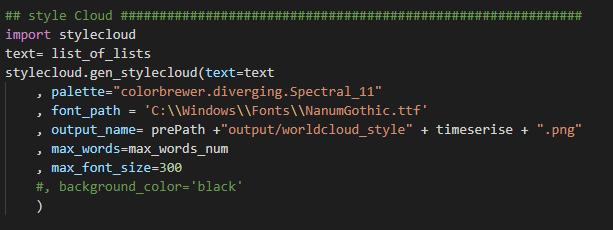MS 비주얼 스튜디오 코드(Visual Studio Code) 아나콘다와 함께 제공
http://m.seminartoday.net/news/articleView.html?idxno=11961 파이썬 사용자에게 유용한 편집 및 디버깅 경험을 제공하며, 아나콘다 사용자를 위한 특별 기능도 제공
아나콘다 5.1 다운 페이지 캡처(사진:아나콘다 웹, 편집:본지)
엔터프라이즈 프로그래머에서부터 데이터 과학자에 이르기까지 파이썬(Python)은 소프트웨어 개발을 위한 가장 대중적인 동적 언어 중 하나이다.
가장 인기 있는 파이썬 데이터 플랫폼인 아나콘다(Anaconda)는 전 세계 600 만 사용자에게 Windows, Mac 또는 Linux에서 능률적인 파이썬 환경을 제공하고 있다. 마이크로소프트는 15일(현지시각)부터 Anaconda 배포판에 MS의 무료 및 크로스 플랫폼 코드 편집기인 비주얼 스튜디오 코드(Visual Studio Code)가 포함돼 제공된다고 밝혔다.
비주얼 스튜디오 코드에 대한 마이크로 소프트 파이썬 확장 페이지 캡처
이제 비주얼 스튜디오 코드는 아나콘다와 동시에 설치될 수 있으며, 파이썬 사용자에게 유용한 편집 및 디버깅 경험을 제공하며, 아나콘다 사용자를 위한 특별 기능도 제공한다. 이것은 VS 코드 용 공식 파이썬 확장판 출시와 애저 머신러닝 스튜디오(Azure Machine Learning Studio) 및 SQL Server에서의 파이썬에 대한 강력한 지원 및 Azure Notebooks에 이은 MS가 파이썬 커뮤니티에 지속적으로 투자한 또 다른 예로 파이썬 개발자가 어디서나 어떤 플랫폼에서든 빌드 할 수 있도록 지원하는 것이다.
한편 비주얼 스튜디오 코드 용 Microsoft Python Extension은 GitHub 에서 적극적으로 개발되었으며 현재 VS Code Marketplace에서 가장 많이 다운로드 된 확장 프로그램으로, 현재 6 백만 회 이상 다운로드 되고 4.7 / 5.0 등급으로 제공되고 있다. (Anaconda 5.1 다운받기)
...